Cómo deshabilitar las páginas de archivos adjuntos de imágenes en WordPress
Publicado: 2023-05-09¿Tiene problemas para deshabilitar los archivos adjuntos de imágenes en WordPress? No estás solo. Muchos blogueros y propietarios de sitios web han tenido el mismo problema.
Las páginas de archivos adjuntos de imágenes se generan cuando carga una imagen en su sitio de WordPress. Estas páginas a menudo no tienen contenido, lo que significa que no ayudan a sus esfuerzos de SEO y, lo que es peor, pueden desviar la atención de su página principal.
Si usa WordPress, deshabilite la página de archivos adjuntos, para que los rastreadores de los motores de búsqueda puedan enfocarse en su contenido principal.
Esta publicación trata sobre por qué existen las páginas de archivos adjuntos de imágenes en WordPress, cómo afectan la clasificación SEO y cómo deshabilitarlas rápida y fácilmente.
También puede encontrar soluciones alternativas si no desea deshabilitar los archivos adjuntos de imágenes por completo. Si está listo para eliminar archivos adjuntos de imágenes, ¡comencemos!
¿Por qué debería deshabilitar las páginas de archivos adjuntos de imágenes en WordPress?
Deshabilitar las páginas de archivos adjuntos de imágenes en WordPress ayuda a mejorar el SEO de su sitio web y la experiencia del usuario.
Al hacerlo, puede evitar contenido duplicado, reducir el tiempo de carga del sitio y mantener a los visitantes interesados en su sitio en lugar de perderse en las páginas de archivos adjuntos.
Estas son solo algunas de las razones por las que debería considerar deshabilitar estas páginas:
1. Protección de imágenes: algunos usan la página de archivos adjuntos para tomar capturas de pantalla completas de sus imágenes o descargarlas ilegalmente. Al deshabilitar la página de archivos adjuntos, puede proteger sus imágenes contra robos.
2. Rendimiento mejorado: las páginas de archivos adjuntos de imágenes pueden ralentizar significativamente su sitio, lo que reduce el rendimiento y afecta la experiencia del usuario. Deshabilitarlos permite a los usuarios acceder rápidamente al contenido que necesitan en su sitio web.
3. Uso de ancho de banda reducido: al eliminar las páginas de archivos adjuntos de imágenes, su sitio web usará menos ancho de banda, lo que generará un paquete de alojamiento más eficiente y velocidades de carga mejoradas.
4. Seguridad mejorada: la eliminación de las páginas de archivos adjuntos de imágenes ayuda a mejorar la seguridad al evitar que los piratas informáticos se aprovechen de las vulnerabilidades de esas páginas.
5. SEO mejorado: sin páginas de archivos adjuntos de imágenes, los rastreadores de los motores de búsqueda pueden centrarse en páginas más importantes de su sitio web, lo que ayuda a mejorar su puntuación de SEO.
Deshabilitar las páginas de archivos adjuntos de imágenes en WordPress puede ayudar a mejorar el rendimiento general de su sitio, reducir el uso de ancho de banda, aumentar la seguridad y mejorar el SEO.
Con todos estos beneficios, vale la pena considerar desactivar las páginas de archivos adjuntos de imágenes para su sitio de WordPress.
Cómo deshabilitar las páginas de archivos adjuntos de imágenes en WordPress (3 métodos)
Si desea evitar que aparezcan páginas de archivos adjuntos de imágenes en su sitio web de WordPress, existen tres métodos que puede seguir.
Estos incluyen agregar código a su archivo functions.php, o usar el complemento WPShield Content Protector para redirigir las URL de los archivos adjuntos a la publicación principal y proteger las imágenes. Cada método es efectivo y fácil de implementar.
Método 1: deshabilite las páginas de archivos adjuntos de imágenes en WordPress con un complemento
¿Es su objetivo deshabilitar las imágenes adjuntas a las publicaciones de su sitio web en WordPress? En caso afirmativo, la forma más conveniente es obtener un complemento que haga el trabajo por usted. En esta sección, le mostraremos cómo hacerlo.
Puede usar el complemento WPShield Content Protector, que es el mejor complemento protector de contenido de WordPress para eliminar los enlaces de imágenes a las páginas de archivos adjuntos.
También vale la pena mencionar que este protector de contenido hace mucho más que deshabilitar la página de archivos adjuntos de imágenes; puede ayudarlo a asegurar el contenido de su sitio web y protegerlo de JavaScript deshabilitado o limitar el menú contextual.
Siga estos pasos para deshabilitar la página de archivos adjuntos de imágenes con un complemento:
Paso 1: instale el protector de contenido WP Shield.
Paso 2: navega hasta WP Shield → Configuración .
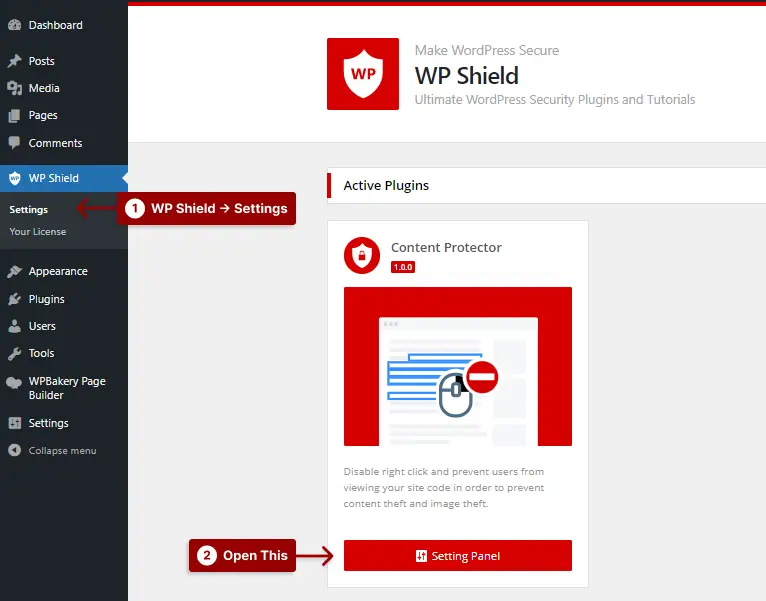
Paso 3: Vaya a Image Protector y encienda Images Theft Protector .
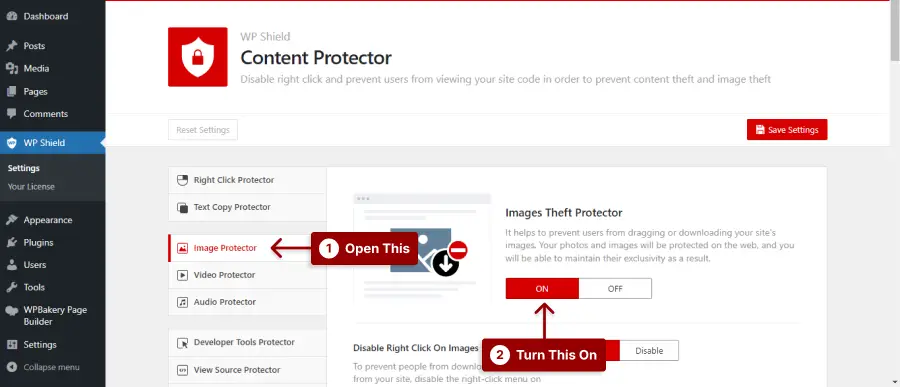
Paso 4: Elija una opción en la sección Deshabilitar páginas adjuntas .
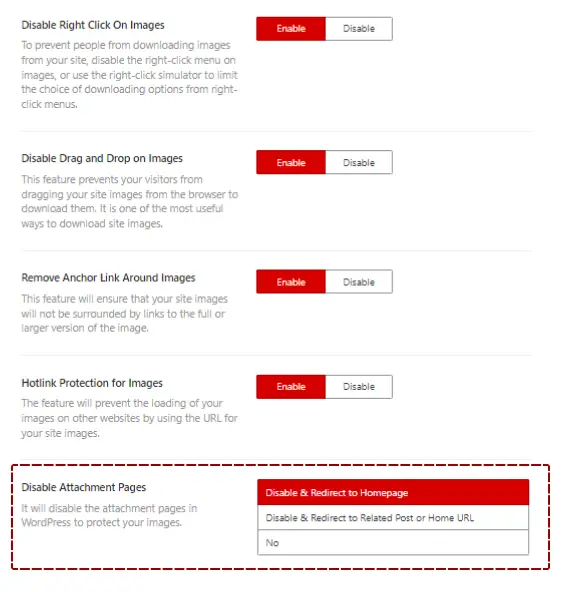
Activa las opciones que se ajusten a tus necesidades:
1. Desactivar y redirigir a la página de inicio: esta opción redirige al usuario a la página de inicio si alguien va a la página de archivos adjuntos de imágenes.
2. Deshabilitar y redirigir a publicación relacionada o URL de inicio: si alguien hace clic en la página del archivo adjunto, se le redirige a la publicación que tiene la imagen o la página de inicio si no hay ninguna publicación disponible.
WP Shield Content Protector también puede ayudarlo a proteger sus imágenes al deshabilitar el clic derecho, los enlaces directos, arrastrar y soltar, y más.
Método 2: no deshabilite sino proteja la descarga de imágenes en las páginas de archivos adjuntos
Al proteger imágenes en WordPress, deshabilitar la página de archivos adjuntos no es su única opción. En su lugar, puede usar WP Shield Content Protector para proteger sus fotos.

Este protector de contenido puede ofrecer mucha protección para sus imágenes, videos, audio y más. Entonces, si desea un sitio web fácil de usar que también sea seguro, WPShield Content Protector es una apuesta segura.
Para asegurar sus imágenes, siga estos pasos:
Paso 1: instale el protector de contenido WP Shield.
Paso 2: navega hasta WP Shield → Configuración .
Paso 3: Vaya a Image Protector y Images Theft Protector .
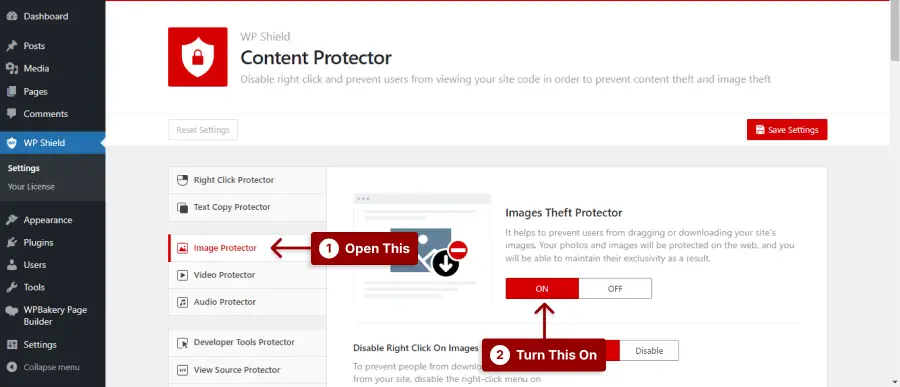
Paso 4: Es fácil proteger las imágenes en su sitio web con cuatro protocolos de seguridad diferentes que se pueden ajustar según sus necesidades en la sección Protector contra el robo de imágenes .
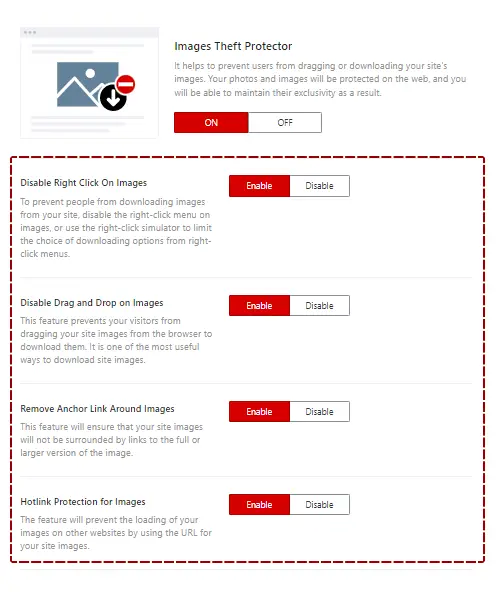
Activa las opciones que se ajusten a tus necesidades:
1. Deshabilite el clic derecho en las imágenes: Para proteger sus imágenes, puede prohibir el clic derecho en sus imágenes para que los usuarios no puedan descargarlas sin su permiso.
2. Deshabilitar arrastrar y soltar en imágenes: esta opción deshabilita arrastrar y soltar en cualquier imagen. Algunos pueden usar la función de arrastrar y soltar para descargar sus fotos o subirlas a otros recursos sin su permiso.
3. Eliminar el enlace de anclaje alrededor de las imágenes: algunos temas agregan un enlace de caja de luz o un enlace adjunto alrededor de la imagen. Esta opción eliminará por completo todos los enlaces que rodean las fotos.
4. Protección Hotlink para imágenes: Algunos propietarios de sitios web usan imágenes de otros sitios web para incluirlas en su sitio web. De esta manera, están robando tanto sus fotos como sus recursos de host. Esta opción deshabilita la vinculación de imágenes en su sitio web.
No hay mejor manera de mantener sus imágenes seguras y aún así proporcionarlas a sus visitantes que usar un complemento seguro.
Método 3: deshabilite las páginas de archivos adjuntos de imágenes en WordPress sin complemento
Además, también puede agregar su propia función personalizada para redirigir sus páginas de archivos adjuntos a la página de inicio o a la publicación principal colocándola en el archivo functions.php de su tema (preferiblemente en un tema secundario si está usando un tema que ofrece un tema infantil.)
Para deshabilitar las páginas de archivos adjuntos de imágenes en WordPress sin un complemento, siga estos pasos:
Paso 1: Vaya a Apariencia → Editor de archivos de temas .
Paso 2: Abrir funciones de tema .
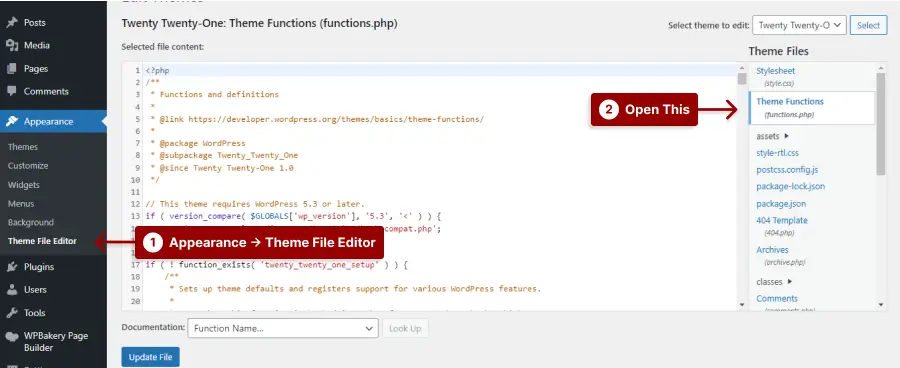
Paso 3: Pegue el siguiente código y presione Actualizar archivo .
function myprefix_redirect_attachment_page() { if ( is_attachment() ) { global $post; if ( $post && $post->post_parent ) { wp_redirect( esc_url( get_permalink( $post->post_parent ) ), 301 ); exit; } else { wp_redirect( esc_url( home_url( '/' ) ), 301 ); exit; } } } add_action( 'template_redirect', 'myprefix_redirect_attachment_page' ); 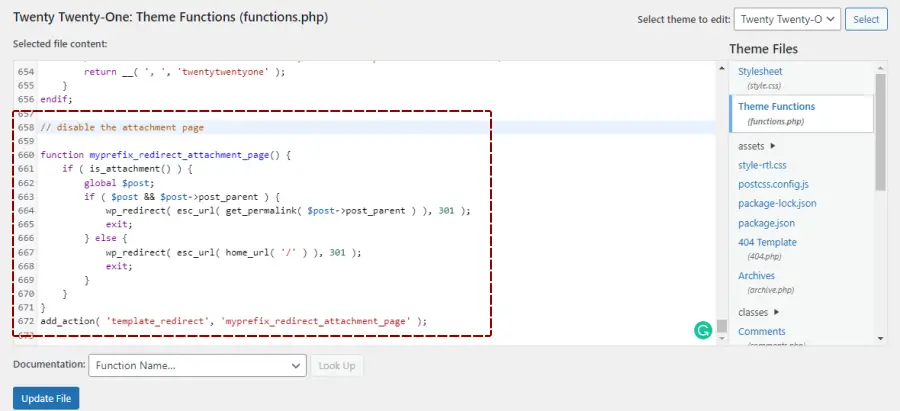
Con este método en WordPress, la redirección de URL a una imagen sin un complemento será simple. Este código redirigirá a cualquier visitante que acceda a la página del archivo adjunto a la publicación o página donde se cargó la imagen.
Pruebe la nueva función. Cuando hace clic en una página de archivo adjunto de imagen, debe ser redirigido a la página o publicación donde se cargó la imagen.
Nota importante: es fácil deshabilitar las páginas de archivos adjuntos de imágenes en WordPress sin un complemento. Solo unas pocas líneas de código, y puede mantener a los visitantes enfocados en lo que más importa, ¡pero debe tener en cuenta que no es una forma segura y es fácil de piratear! La mejor manera es usar WPShield Content Protector, que tiene 15 protectores diferentes para proteger el contenido de su sitio.
Preguntas más frecuentes
Las páginas de archivos adjuntos de imágenes son páginas web que muestran una sola imagen cargada en un sitio web de WordPress. WordPress crea automáticamente estas páginas y se puede acceder a ellas haciendo clic en una imagen en una publicación o galería.
Deshabilitar las páginas de archivos adjuntos de imágenes puede mejorar el SEO de su sitio web de WordPress al consolidar el contenido en menos páginas, reducir el contenido duplicado y garantizar que los motores de búsqueda indexen solo las páginas más relevantes.
Puede deshabilitar las páginas de archivos adjuntos de imágenes en WordPress agregando un fragmento de código al archivo functions.php de su tema o instalando un complemento como WPShield Content Protector que maneja esta funcionalidad.
Deshabilitar las páginas de archivos adjuntos de imágenes no afectará el contenido existente de su sitio web ni el SEO. Sin embargo, puede cambiar las URL de algunas imágenes en su sitio web, por lo que es importante configurar los redireccionamientos adecuados para asegurarse de que los enlaces entrantes a las páginas de archivos adjuntos se redireccionen a la publicación o página principal adecuada.
Conclusión
Se discutió en esta publicación de blog cómo deshabilitar las páginas de archivos adjuntos de imágenes en WordPress. Deshabilitar estas páginas es un paso esencial que puede tomar para asegurarse de que su sitio web funcione al máximo de su potencial y mantenga seguros a sus visitantes.
Repasamos los pasos necesarios para deshabilitar las páginas y destacamos algunos de sus beneficios.
El mejor método para deshabilitar la página de archivos adjuntos de imágenes es usar un complemento como WPShield Content Protector. Este complemento se asegura de que sus imágenes y contenido sean completamente seguros.
Sería un placer ayudarlo de cualquier manera que pueda necesitar en su proceso de aprendizaje, y si tiene alguna pregunta o inquietud, no dude en dejar un comentario a continuación.
Más información relacionada con este tema está disponible en el blog de BetterStudio que le animamos a consultar. Además, si desea seguir las últimas actualizaciones y videos en nuestras cuentas de redes sociales, estaremos encantados de saber de usted.
